中海达RTKHisurvey操作流程
中海达HIRTK常规操作流程 ppt课件

重复上面(二)的操作步 骤
C
A
B
中海达HIRTK常规操作流程
• 1、菜单【参数】-【坐标系统】--【参数计算】
点击 点击
中海达HIRTK常规操作流程
点击 点击
中海达HIRTK常规操作流程
点击 点击
中海达HIRTK常规操作流程
点击 点击
中海达HIRTK常规操作流程
点击 点击
中海达HIRTK常规操作流程
点击 点击
中海达HIRTK常规操作流程
点击
中海达HIRTK常规操作流程
点击 点击
中海达HIRTK常规操作流 • 1、打开GPS程主机电源,在GPS主机
的液晶面板上设置GPS接收机为(移 动站)模式
• 2、用蓝牙连接好移动台,将GPS天 线对中、整平。
中海达HIRTK常规操作流程
显示 显示
中海达(三H)I、R在TBK点架常好规GPS操, 作流程
点击 点击
点击
手簿连接电脑下载数据
将手簿用USB数据线连接电脑电脑上 • 出现下图对话框后,点“取消”:
中海达HIRTK常规操作流程
点击
中海达HIRTK常规操作流程
点击
出现下图对话框后,点击“NandFlash”
• 手簿主程序安装目录: \NandFlash\Hi-RTK。
• 数据导出目录为: \NandFlash\Project\Road\Unnamed\Points。
中海达HIRTK常规操作流程
GIS+手簿操作快速入门
中海达HIRTK常规操作流程
• 假设有一测区如下图,现只知两个点的本地坐标。 其坐标椭球为“北京-54”椭球,坐标系为自定义 坐标系,中央子午线为本测区中央子午线(114: 00),两点施工坐标分别为:(单位:米)
中海达Hi-RTK简易操作流程
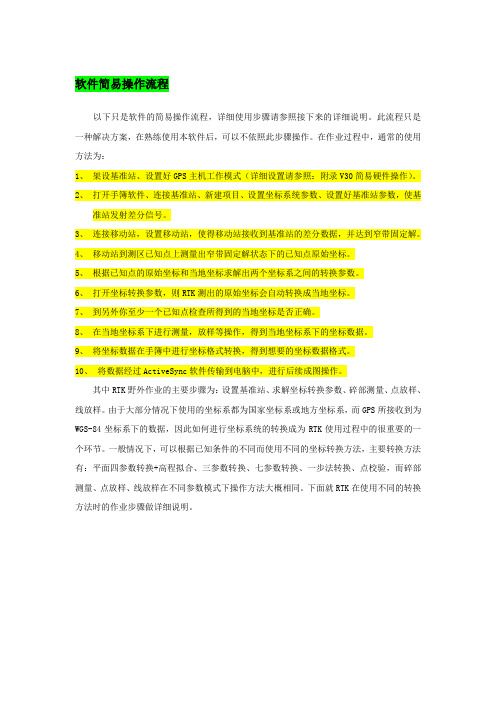
软件简易操作流程以下只是软件的简易操作流程,详细使用步骤请参照接下来的详细说明。
此流程只是一种解决方案,在熟练使用本软件后,可以不依照此步骤操作。
在作业过程中,通常的使用方法为:1、架设基准站、设置好GPS主机工作模式(详细设置请参照:附录V30简易硬件操作)。
2、打开手簿软件、连接基准站、新建项目、设置坐标系统参数、设置好基准站参数,使基准站发射差分信号。
3、连接移动站,设置移动站,使得移动站接收到基准站的差分数据,并达到窄带固定解。
4、移动站到测区已知点上测量出窄带固定解状态下的已知点原始坐标。
5、根据已知点的原始坐标和当地坐标求解出两个坐标系之间的转换参数。
6、打开坐标转换参数,则RTK测出的原始坐标会自动转换成当地坐标。
7、到另外你至少一个已知点检查所得到的当地坐标是否正确。
8、在当地坐标系下进行测量,放样等操作,得到当地坐标系下的坐标数据。
9、将坐标数据在手簿中进行坐标格式转换,得到想要的坐标数据格式。
10、将数据经过ActiveSync软件传输到电脑中,进行后续成图操作。
其中RTK野外作业的主要步骤为:设置基准站、求解坐标转换参数、碎部测量、点放样、线放样。
由于大部分情况下使用的坐标系都为国家坐标系或地方坐标系,而GPS所接收到为WGS-84坐标系下的数据,因此如何进行坐标系统的转换成为RTK使用过程中的很重要的一个环节。
一般情况下,可以根据已知条件的不同而使用不同的坐标转换方法,主要转换方法有:平面四参数转换+高程拟合、三参数转换、七参数转换、一步法转换、点校验,而碎部测量、点放样、线放样在不同参数模式下操作方法大概相同。
下面就RTK在使用不同的转换方法时的作业步骤做详细说明。
一平面四参数转换+高程拟合法(工程用户通用方法)1、架设基准站基准站可架设在已知点或未知点上(注:如果需要使用求解好的转换参数,则基准站位置最好和上次位置要一致,打开上次新建好的项目,在设置基准站,只需要修改基准站的天线高,确定基准站发射差分信号,则移动站可直接进行工作,不用重新求解转换参数)基准站架设点必须满足以下要求:a、高度角在15度以上开阔,无大型遮挡物;b、无电磁波干扰(200米内没有微波站、雷达站、手机信号站等,50米内无高压线);c、在用电台作业时,位置比较高,基准站到移动站之间最好无大型遮挡物,否则差分传播距离迅速缩短;d、至少两个已知坐标点(已知点可以是任意坐标系下的坐标,最好为三个或三个以上,可以检校已知点的正确性);e、不管基站架设在未知点上还是已知点上,坐标系统也不管是国家坐标还是地方施工坐标,此方法都适用。
中海达RTK简易操作流程概要
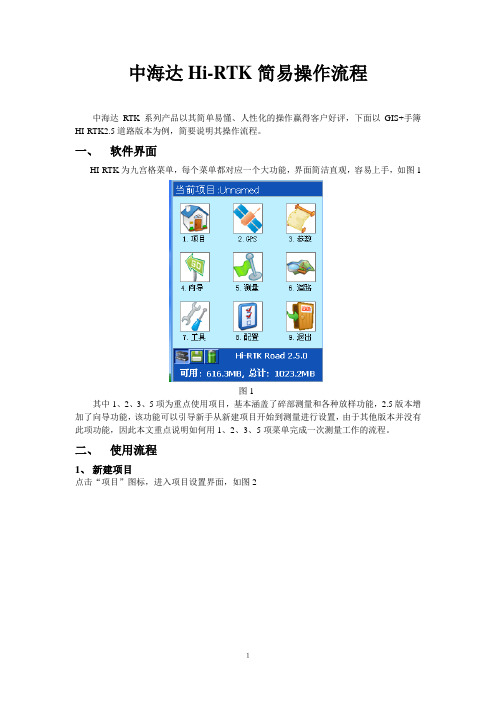
中海达Hi-RTK简易操作流程中海达RTK系列产品以其简单易懂、人性化的操作赢得客户好评,下面以GIS+手簿HI-RTK2.5道路版本为例,简要说明其操作流程。
一、软件界面HI-RTK为九宫格菜单,每个菜单都对应一个大功能,界面简洁直观,容易上手,如图1图1其中1、2、3、5项为重点使用项目,基本涵盖了碎部测量和各种放样功能,2.5版本增加了向导功能,该功能可以引导新手从新建项目开始到测量进行设置,由于其他版本并没有此项功能,因此本文重点说明如何用1、2、3、5项菜单完成一次测量工作的流程。
二、使用流程1、新建项目点击“项目”图标,进入项目设置界面,如图2图2点击“新建”图标,进入输入界面,如图3图32.5版本默认了将当天日期作为新建项目名称,如果不想用,也可以自己输入要用的名称,界面上的“向上箭头”为大小写切换,“123”为数字字母切换,输入完毕后点击“√”,新建项目成功,点击“×”,返回九宫格菜单。
如图4图42、设置参数点击九宫格菜单第三项“3.参数”进入参数设置界面,界面显示为坐标系统名称,以及“椭球、投影、椭球转换、平面转换、高程拟合、平面格网、选项”七项参数的设置,如图5图5首先设置椭球,源椭球为默认的“WGS84”,当地椭球则要视工程情况来定,我国一般使用的椭球有两种,一为“北京54”,一为“国家80”工程要求用哪个就选哪个,点击框后面的下拉小箭头选择。
再设置投影,方法为:点击屏幕上“投影”,界面显示了“投影方法”以及一些投影参数,如图6图6工程一般常用高斯投影,高斯投影又分六度带、三度带、一点五度带等,选什么要视工程情况而定,工程需要三度带就选三度带,需要注意的是如果工程需要一点五度带则要选择“高斯自定义”,选择方法也是点击显示框右边的下拉小箭头选择,选择好投影方法后,我们要修改的是“中央子午线”,修改方法是双击中央子午线的值,再点击右上角“×”旁边的虚拟键盘按钮,调出小键盘修改,注意修改后格式一定要和以前一样为×××:××:××.×××××E如图7图7温州三度带,中央子午线经度L=120度(此图为有七参数的情况下,坐标系统之间的转换)坐标系转换问题对于坐标系的转换,给很多GPS的使用者造成一些迷惑,尤其是对于刚刚接触的人,搞不明白到底是怎么一回事。
rtk操作文字版流程(含cors设定)
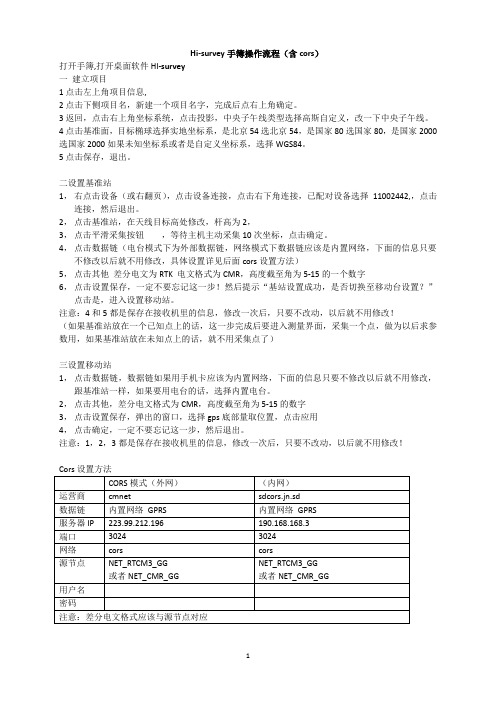
Hi-survey手簿操作流程(含cors)打开手簿,打开桌面软件HI-survey一建立项目1点击左上角项目信息,2点击下侧项目名,新建一个项目名字,完成后点右上角确定。
3返回,点击右上角坐标系统,点击投影,中央子午线类型选择高斯自定义,改一下中央子午线。
4点击基准面,目标椭球选择实地坐标系,是北京54选北京54,是国家80选国家80,是国家2000选国家2000如果未知坐标系或者是自定义坐标系,选择WGS84。
5点击保存,退出。
二设置基准站1,右点击设备(或右翻页),点击设备连接,点击右下角连接,已配对设备选择11002442,,点击连接,然后退出。
2,点击基准站,在天线目标高处修改,杆高为2,3,点击平滑采集按钮,等待主机主动采集10次坐标,点击确定。
4,点击数据链(电台模式下为外部数据链,网络模式下数据链应该是内置网络,下面的信息只要不修改以后就不用修改,具体设置详见后面cors设置方法)5,点击其他差分电文为RTK 电文格式为CMR,高度截至角为5-15的一个数字6,点击设置保存,一定不要忘记这一步!然后提示“基站设置成功,是否切换至移动台设置?”点击是,进入设置移动站。
注意:4和5都是保存在接收机里的信息,修改一次后,只要不改动,以后就不用修改!(如果基准站放在一个已知点上的话,这一步完成后要进入测量界面,采集一个点,做为以后求参数用,如果基准站放在未知点上的话,就不用采集点了)三设置移动站1,点击数据链,数据链如果用手机卡应该为内置网络,下面的信息只要不修改以后就不用修改,跟基准站一样,如果要用电台的话,选择内置电台。
2,点击其他,差分电文格式为CMR,高度截至角为5-15的数字3,点击设置保存,弹出的窗口,选择gps底部量取位置,点击应用4,点击确定,一定不要忘记这一步,然后退出。
注意:1,2,3都是保存在接收机里的信息,修改一次后,只要不改动,以后就不用修改!四求参数1,点击测量2,看下上面碎部测量右边的解状态是不是固定解,如果不是,等待固定解3,把移动台拿到已知点上,气泡对中,点击工具栏最右边的小气泡(或者是手簿上的快捷键),采集坐标4,在弹出的窗口处,修改点名(假设为A),点击右上角对勾保存5,去下一个已知点,气泡对中,点击工具栏最右边的小气泡(或者是手簿上的快捷键),6,在弹出的窗口处,修改点名(假设为B),点击右上角对勾保存7,点击右上角关闭8,点击参数,点击左上角坐标系统,点击参数计算,点击添加,点击源点右边的,从点名中调出刚才采集的第一个碎部点A,点击右上角对勾,在目标处输入A点的已知坐标,点击保存!再点击添加,点击源点右边的,从点名中调出刚才采集的第二个碎部点B,点击右上角对勾,在目标处输入B点的已知坐标,点击保存9,点击结算,看下缩放是不是十分接近一的数字,如果不是,则是坐标输入错误。
中海达RTKHisurvey操作流程

手簿类型:当手簿不能采集数据,提示“非认证设备” 时,可查看手簿类型,若显示非“iHand20”,则该手 簿未注册为对应手簿类型,需要进行注册。
中海达RTKHisurvey操作流程
八、测量相关
测量界面显示当地坐标BLH,但是采集数据时不记录 当地坐标。
中海达RTKHisurvey操作流程
三、数据交换
数据交换主要是集中了原始数据、放样点、控制点的 导入、导出操作。V1.1.3及以上版本原始数据的编辑、删除操作会
同步更新、删除坐标点(坐标点仅用于绘图显示平面坐标)。所以坐标 点不支持独立删除和导出操作。
中海达RTKHisurvey操作流程
三、数据交换
5. 道路方面的应用——可进行复杂的线路测量、只需要输 入线路要素即可生成复杂的道路曲线
6. 电力方面应用——应用于电力部门,进行电力勘测,塔 杆放样
中海达RTKHisurvey操作流程
中海达RTKHisurvey操作流程
差分信号传输方式
• 网络传输(GPRS\GSM\CDMA) • 电台
中海达RTKHisurvey操作流程
中海达RTKHisurvey操 作流程
2020/11/7
中海达RTKHisurvey操作流程
思路
1、是什么? 2、有什么特点? 3、用来做什么? 4、怎么用?
中海达RTKHisurvey操作流程
测绘
1、认识世界 2、改造世界
中海达RTKHisurvey操作流程
GNSS概述
GNSS
具有全球导航定位能力的卫星导航定位系统称为全球卫星导航系统, 英文全称为Global Navigation Satellite System,简称GNSS
中海达RTK简易操作流程

中海达Hi-RTK简易操作流程中海达RTK系列产品以其简单易懂、人性化的操作赢得客户好评,下面以GIS+手簿HI-RTK2.5道路版本为例,简要说明其操作流程。
一、软件界面HI-RTK为九宫格菜单,每个菜单都对应一个大功能,界面简洁直观,容易上手,如图1图1其中1、2、3、5项为重点使用项目,基本涵盖了碎部测量和各种放样功能,2.5版本增加了向导功能,该功能可以引导新手从新建项目开始到测量进行设置,由于其他版本并没有此项功能,因此本文重点说明如何用1、2、3、5项菜单完成一次测量工作的流程。
二、使用流程1、新建项目点击“项目”图标,进入项目设置界面,如图2图2点击“新建”图标,进入输入界面,如图3图32.5版本默认了将当天日期作为新建项目名称,如果不想用,也可以自己输入要用的名称,界面上的“向上箭头”为大小写切换,“123”为数字字母切换,输入完毕后点击“√”,新建项目成功,点击“×”,返回九宫格菜单。
如图4图42、设置参数点击九宫格菜单第三项“3.参数”进入参数设置界面,界面显示为坐标系统名称,以及“椭球、投影、椭球转换、平面转换、高程拟合、平面格网、选项”七项参数的设置,如图5图5首先设置椭球,源椭球为默认的“WGS84”,当地椭球则要视工程情况来定,我国一般使用的椭球有两种,一为“北京54”,一为“国家80”工程要求用哪个就选哪个,点击框后面的下拉小箭头选择。
再设置投影,方法为:点击屏幕上“投影”,界面显示了“投影方法”以及一些投影参数,如图6图6工程一般常用高斯投影,高斯投影又分六度带、三度带、一点五度带等,选什么要视工程情况而定,工程需要三度带就选三度带,需要注意的是如果工程需要一点五度带则要选择“高斯自定义”,选择方法也是点击显示框右边的下拉小箭头选择,选择好投影方法后,我们要修改的是“中央子午线”,修改方法是双击中央子午线的值,再点击右上角“×”旁边的虚拟键盘按钮,调出小键盘修改,注意修改后格式一定要和以前一样为×××:××:××.×××××E如图7图7注*高斯投影分带方式及中央子午线判断图8、9图8图9设置好投影参数后,将椭球转换、平面转换、高程拟合全设为无,如图10、11、12图10图11图12设置方法都是点击“转换模型”框右边的下拉小箭头进行选择,选择完后,点击界面“保存”按钮,再点击弹出窗口的“OK”,点击界面右上角“×”退出参数设置,回到九宫格界面3、连接GPSGIS+手簿和RTK主机使用蓝牙连接,并在连接后对RTK主机进行设置,操作流程如下:点击九宫格界面“2.GPS”图标,进入接收机信息界面,图13图13HI-RTK2.5版本连接GPS有两种操作,一为点击屏幕左上角“接收机信息”的按钮,在下拉菜单里选择“连接GPS”,二为直接点击屏幕右下的“连接GPS”按钮,现在在使用的版本中,只有2.5版本有方法二,其余版本右下没有“连接GPS”按钮,操作后,即进入连接参数设置界面,如图14图14图14界面所显示的参数,即为连接GPS的默认参数,检查好参数没有问题了之后,点击屏幕右下角的“连接”按钮,进入蓝牙搜索界面,点击界面“搜索”按钮,直到屏幕上出现将要连接的RTK基站(已经架好并已开机)的机身码后,点击“停止”,再点选好要连的机身号,让蓝色选择条选到要连的机身号上,再点击“连接”,如图15图15连接上仪器后,画面跳回“接收机信息”界面,此时屏幕中“GPS未连接”的字样变成了连接上的RTK基站的机身号,此时,点击左上角“接收机信息”按钮,在下拉菜单里点选“设置基准站”,进入设置基准站界面,如图16图16我们看到,在界面左下角有“位置、数据链、其他”三个按钮,我们必须一样一样做出设置,首先设置“位置”,在“位置”界面,我们点击“平滑”按钮,画面跳入采集界面,如图17图17当屏幕右下角文字变成“开始”时,点击屏幕右上角的“√”按钮,此时画面跳回图16,从上到下依次为点名、天线、B、L、H,点名默认Base,我们也可修改成自己想要的,一般不必修改,天线默认0.0990(斜高),可不用修改,BLH则是我们刚才点击平滑时采集的当前点的经纬度坐标,此时我们点击画面上的“数据链”按钮,进入数据链设置界面,如图18图18在图18的界面上,数据链的内容框右边也有一个下拉箭头,点击它就可以选择数据链的模式,有三种模式可选一为内置电台,二为内置网络,三为外部数据链,我们一般使用内置网络或是外部数据链,下面以使用外部数据链为例:点击数据链内容框边的下拉箭头,选择外部数据链。
Hi_Survey简要操作步骤

Hi-survey手簿测量软件简要操作步骤中海达分公司技术服务部Hi-survey手簿测量软件简要操作步骤Hi-survey手簿测量简要操作步骤可归纳为1-2-3-1-3(项目-设备-测量-项目-测量)五个步骤,可以理解为新建项目-设站-采集控制点坐标-求转换参数-检核控制点五个步骤。
首先手簿开机后按一下键盘上的APP按钮(APP按键是快捷打开软件的按键)打开测量软件,一、项目设置新建项目只是移动站手簿上进行新建,基准站手簿不需要进行新建。
点击项目信息,在项目名空白处输入项目名,点确定如图:然后点BJ54后面的箭头设置中央子午线和目标椭球(当地)坐标系统中央子午线设置:省除了是121:30,和是120,其他区域一般都是123,个别区域除外。
当地坐标系统的设置:当地的坐标系统以控制点的坐标系统为准。
都设置好之后点击保存,再点确定,如下图:二、 设站设站的目的是使移动站达到固定解,设站分为设置基站和设置移动站两个步骤。
1、 设置基站手动设置基站:点击设备—设备连接--连接—选择基准站的蓝牙号连接,连接完成后按键盘返回键,如图:点击基准站—接收机——采集10次后点击确定,如图:数据链一共有四种模式,置电台,置网络,外部数据链和手簿差分。
iRTK3只能使用手簿差分。
置电台频道1-100任意,空中波特率9600。
手簿差分IP :202.96.185.34,端口8000,分组号和小组号按图示要求填写。
点击其他,差分模式RTK,电文格式RTCM3.0,下面的默认,然后点击设置,:注:手簿差分模式下基站信号灯红黄绿交替闪说明发射成功2、设置移动站点击连接—选择移动站的蓝牙号连接(方法同上),连接完成后按键盘返回键,点击移动站,数据链和其他选项下的设置与基站保持一致,否则接不到基站的信号。
省CORS模式:数据链:服务器:CORSIp:223.99.212.196/60.208.15.52端口:3024源节点:NET_RTCM3_GG用户名:xxxx密码:xxxx其他:电文格式:RTCM3.0注:移动站的默认上一次的设置,不必每次都进行更改设置。
中海达HIRTK常规操作流程(手簿)课件

PPT学习交流
14
二、求转换参数(一)、
建立控制点库:点击项目,打开控制点库,点击添加按钮,
。 输入点名和相应的坐标,再点【√】就可以了
点击
点击
PPT学习交流
15
(二).在A点架好移动台
• 1、打开GPS主机电源,在GPS主机的 液晶面板上设置GPS接收机为(移动站) 模式
• 2、用蓝牙连接好移动台,将GPS天线 对中、整平。
20
2、再输入另外一点,然后点击解算,四参数的结果DX和DY 一般较小,旋转在0度左右,缩放最好在0.9999-1.0000之间, 平面和高程残差越小越好,确认无误后点运用。这时会弹出 坐标系统,平面转换和高程拟合都应用了新数据点保存即可 。 软件自动运用新参数。
点击
点击
PPT学习交流
21
3、碎步测量 点击测量,即进入碎步测量模式,点击小红旗或者按手簿
点击 点击
PPT学习交流
9
B4 、平面转换 模型选择无 b5 、高程拟合模型选择无
点击 点击
PPT学习交流
10
b6、依次各个设置好后,点击文件,输入一个坐标系统的名称, 再点保存 ,文件保存成功,确定。
点击
点击
PPT学习交流
11
3、打开GPS选项,点击接收机信息下面的连接GPS(让手簿和GPS主机(基 准站)通过蓝牙连接)连接上后回弹出所连GPS主机的机身编号,点击OK
PPT学习交流
16
(1)进入测量主界面,当显示固定后才可以采集坐标,当移动台对在已 知点上对中好后,就可以按平滑记录采集了,平滑完后按√。然后输入 点名和天线高(2.0676)。再按√就可以把点记录下来了。
显示 显示
中海达rtkhisurveyroad软件外业操作手册

中海达软件外业操作手册步骤一:室外架设基准站选择视野开阔且地势较高的地方架设基站,基站附近不应有高楼或成片密林(卫星接收不好)、大面积水塘(多路径效应严重)、高压输电线米,信号发射塔米(有干扰)。
基站一般架设在未知点上,后面的说明均针对这种情况。
提示:基站位置第二天还要使用的话,做好标记点用来摆基站。
第二天直接对中整平,量好天线高输入基站设置里面即可,切勿再重新平滑,不然前一天的参数会没用步骤二:打开基准站接收机,打开手簿1、点击或按手簿上“”键启动界面进入如下图。
2、项目信息→建立项目文件(长按历史项目列表项,可以选中项目对其进行打开或者删除操作)如下图。
手簿上键是字母(大写按键)、数字、拼音输入切换键。
、项目设置→系统→右上角→左下角“自定义”→在投影界面输入系统名,投影选项卡输入中央子午线(例如。
),基准面选项卡选择控制点的当地椭球(例如北京),平面转换和高程拟合均选择“无”,点击“保存”,点击应用即可。
步骤三:设备的连接点击的“连接”→设备连接→连接若连接方式为“蓝牙”,则进入蓝牙连接界面。
可在已配对设备里选择相应的接收机设备蓝牙(包含接收机的仪器号),如果没有找到,可以点击下方【搜索设备】查找接收机,搜到相应的仪器号后选中该设备蓝牙名,弹出蓝牙配对的对话框,输入配对密码(默认),蓝牙配对成功后,即可在已配对设备里选择相应的仪器号进行连接,设备连接成功后将显示当前接收机的连接状态,包括仪器主机编号、主板信息、天线类型、连接方式选择、注册日期等信息。
步骤四:设置基准站、连接主机成功后按手簿上的键返回然后就是点击“基准站”→等卫星锁定后,输入天线高(斜高)→点击平滑进行次平滑采集→确定→数据链(左下角中间,如使用电台为“外部数据链”,手机卡则为“内置网络”)→内置网络、、“选择服务器”里面选择中海达广州或中海达广州,“分组号和小组号”分别为位数和位数,小组号要求小于→其他→差分模式()→电文格式(三星,双星)→(右上角),其余默认即可。
中海达RTK-Hi-Survey软件操作步骤简要说明

中海达RTK-Hi-Survey软件操作步骤简要说明
一、新建项目,设置坐标系统
1)项目》,项目信息》,输入项目名称》,确定
2)坐标系统(右上角球形图标)》,自定义》,输入系统名称》,修改中央
子午线》,保存。
二、基站设置
1)设备》,基站》,连接》,选择基站设备号
2)接收机》,平滑(点击折线图标,采集当前基站坐标或者输入已知BLH
坐标)
数据链:外部数据链,或者内置电台(主要是频道和空中波特率)
其他:RTK》,RTCM3.2
3)设置
注意:设置好后要检查状态是否正确,基站上卫星灯常亮,信号灯1秒闪一次。
外挂电台上TX/RX灯1秒闪一次
三、移动台设置
1)设备》,移动站》,连接》,选择移动台设备号
2)数据链:内置电台
频道:对电台上一致
空中波特率:9600(如果基站是内置电台与基站设置相同) 其他:RTCM3.2
3)设置
注意:设置好后移动台的解状态为固定解
四、参数计算
1)到控制点(已知点,坐标已经知道的点),采集数据,至少两个或两个以上
的点。
2)项目》,参数计算》,添加》,源点:用GPS采集的点数据,在点库中选
目标点:输入对应已知坐标》,保存
3)按上述步骤逐一添加点对,保存。
4)解算》,结果中尺度要接近一1,最好为0.9999~1.0000》,应用
五、检查
到已知点上检查所测坐标是否正确。
六、第二天在相同的地方干活,不需要在求参数,只需要一个控制点进行单点
校正。
项目设置,点校验打开,点校验信息,源点点平滑(点击折线图标),已知点输入对应控制点坐标,完成后点计算,确定。
就可以开始测量或者放样。
中海达HI-RTK操作说明(1+1)
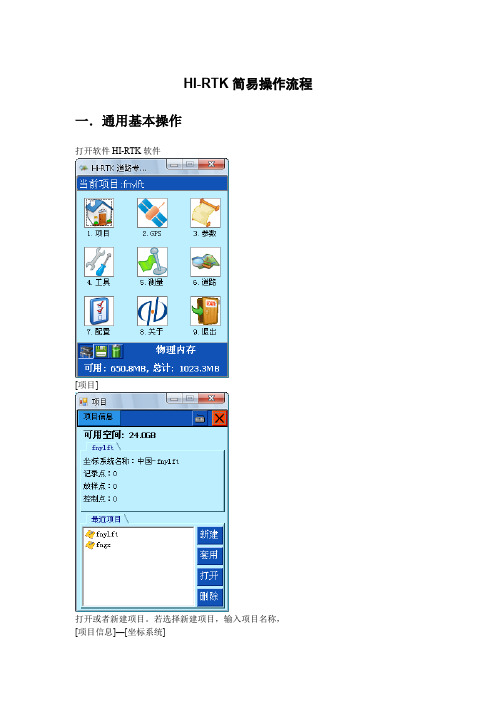
HI-RTK简易操作流程一.通用基本操作打开软件HI-RTK软件[项目]打开或者新建项目。
若选择新建项目,输入项目名称,[项目信息]—[坐标系统]在文件后面可以输入这个坐标系统的名称,“中国-”不动,后面可以输入坐标系统的名称。
1.椭球选项中,源椭球选择WGS-84,当地椭球选择要用的椭球,例如北京54或者国家80,有些地方坐标的系统的参考椭球也是北京54或者国家80,这个要注意!2.投影投影方式选择需要的投影方式,六度带计算中央子午线为6n-3,计算三度带中央子午线为3n,其中n为带号。
如果是自定义投影可以根据所在地输入。
在国内一般使用这几种投影方式,其它投影不常用。
3.椭球转换、平面转换、高程拟合如果第一次架设基准站,没有转换参数的情况下,椭球转换、平面转换、高程拟合都选择无。
说明:椭球转换也就是七参数转换,有布尔莎模型、莫洛登斯基三参数、一步法。
布尔莎模型、莫洛登斯基三参数模型是从WGS84到国家坐标系统之间的转换;一步法模型是从WGS84坐标系统转换到地方坐标系统。
以上设置好之后,点保存,把坐标系统中的所有参数保存下来,最后退出。
点[GPS]选项,弹出下面图形。
[接收机信息]—连接GPS ,在手簿后面选择您手簿的型号,如果使用是GIS+手簿,使用蓝牙连接,端口选择5,波特率选择19200,在GPS类型中选择您的GPS类型。
如果连接方式是用线缆,在连接后面选择串口,端口选择4,其他都一样。
最后点连接。
二.基准站架设架设的未知点上[接收机信息]—[基准站设置]在位置选项卡中。
在点名后输入基准点点名,(如果点库有了这个点,可以调用。
)在天线后面输入基准站的天线高,一般是斜高。
等卫星锁定后,点平滑,仪器采集当前点坐标做为发射坐标。
在数据链选项卡中,数据链如果是外挂电台选择外部数据链;如果内置电台发射,数据链选择内置电台,电台频道设置一个作为发射如果用的是手机卡作业,数据链选择内置网络,使用中海达网络设置如下图所示,IP和端口号都固定,分组号前四位是区号,后面三位不超过255,小组号数值设置不超过255。
[讲解]中海达GIS手簿Hi-RTK道路版软件操作流程
![[讲解]中海达GIS手簿Hi-RTK道路版软件操作流程](https://img.taocdn.com/s3/m/f64243685bcfa1c7aa00b52acfc789eb172d9e75.png)
中海达RTK Hi-RTK道路版软件操作流程一.开关GPS主机二.GPS工作模式的设置三.架设基准站四.手簿程序的操作流程1.新建项目2.手簿和基站GPS主机连接3.设置基准站4.连接手簿与移动站GPS主机5.设置移动站6.求解转换参数和高程拟合参数7.采集碎部点坐标8.点放样9.直线放样五.碎步数据导出六.中海达仪器常见问题解决方法一、开关GPS主机1、按电源键1秒,开机2、按电源键3秒,关机二、控制面板按键图解主机控制面板有按键两个:F键(功能键)和电源键,指示灯3个,分别为电源、卫星、状态。
按键和指示灯的功能和含义分别是:V8系统面板控制和指示说明图2 主机控制面板按键图工作方式: ●亮○灭数据链:控制面板操作说明:1)、功能键操作说明:1、双击 F (间隔>0.2S, 小于1S), 进入“工作方式”设置,有“基站”、“移动站”、“静态”三种工作模式选择。
2、长按F大于3秒进入“数据链设置”,有“UHF”、“GSM”、“外挂”三种数据链模式选择。
3、按一次 F键, 进入“UHF电台频道”设置。
有0~9、A~F共16个频道可选。
4、轻按关机按钮,语音提示当前工作模式、数据链方式和电台频道,同时电源灯指示电池电量。
2)、指示灯操作说明:1、电源灯(红色): “常亮”:正常电压:内电池>7.2V, 外电>11V“慢闪”:欠压: 内电池≤7.2V,外电≤11V“快闪”:指示电量:每分钟快闪 1~4 下指示电量2、卫星灯(绿色):“慢闪”:搜星或卫星失锁“常亮”:卫星锁定3、状态灯(红绿双色灯):绿灯:(信号灯)内置UHF移动站时指示电台信号强度外挂UHF基准站时常灭内置GSM时指示登陆(慢闪),连接上(常亮)静态时发生错误(快闪)其他状态常灭红灯:(数据灯)数据链收发数据指示(移动站只提示接收,基站只提示发射)静态采集指示三、架设基准站对中、整平基座,连接好GPS各连接线。
基准站架设点必须满足以下要求:(1)、高度角在10-15度以上开阔,无大型遮挡物;(2)、无电磁波干扰(200米内没有微波站、雷达站、手机信号站等,50米内无高压线);(3)、位置比较高,基准站到移动站之间最好无大型遮挡物,否则差分传播距离迅速缩短。
中海达RTK简易操作流程
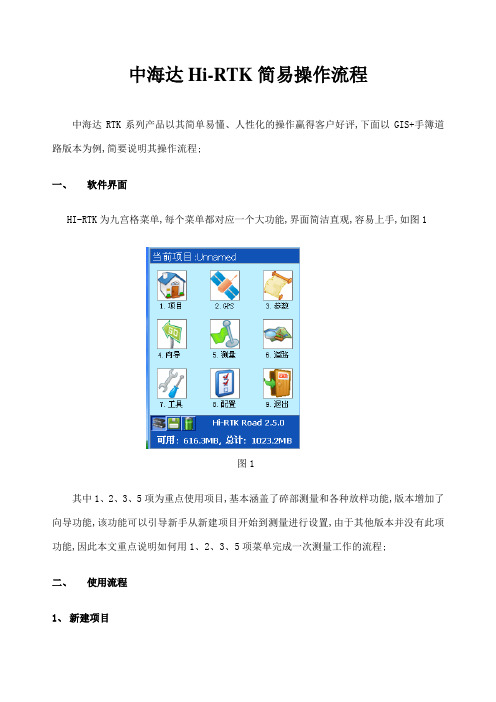
中海达Hi-RTK简易操作流程中海达RTK系列产品以其简单易懂、人性化的操作赢得客户好评,下面以GIS+手簿道路版本为例,简要说明其操作流程;一、软件界面HI-RTK为九宫格菜单,每个菜单都对应一个大功能,界面简洁直观,容易上手,如图1图1其中1、2、3、5项为重点使用项目,基本涵盖了碎部测量和各种放样功能,版本增加了向导功能,该功能可以引导新手从新建项目开始到测量进行设置,由于其他版本并没有此项功能,因此本文重点说明如何用1、2、3、5项菜单完成一次测量工作的流程;二、使用流程1、新建项目点击“项目”图标,进入项目设置界面,如图2图2点击“新建”图标,进入输入界面,如图3图3版本默认了将当天日期作为新建项目名称,如果不想用,也可以自己输入要用的名称,界面上的“向上箭头”为大小写切换,“123”为数字字母切换,输入完毕后点击“√”,新建项目成功,点击“×”,返回九宫格菜单;如图4图42、设置参数点击九宫格菜单第三项“3.参数”进入参数设置界面,界面显示为坐标系统名称,以及“椭球、投影、椭球转换、平面转换、高程拟合、平面格网、选项”七项参数的设置,如图5图5首先设置椭球,源椭球为默认的“WGS84”,当地椭球则要视工程情况来定,我国一般使用的椭球有两种,一为“北京54”,一为“国家80”工程要求用哪个就选哪个,点击框后面的下拉小箭头选择;再设置投影,方法为:点击屏幕上“投影”,界面显示了“投影方法”以及一些投影参数,如图6图6工程一般常用高斯投影,高斯投影又分六度带、三度带、一点五度带等,选什么要视工程情况而定,工程需要三度带就选三度带,需要注意的是如果工程需要一点五度带则要选择“高斯自定义”,选择方法也是点击显示框右边的下拉小箭头选择,选择好投影方法后,我们要修改的是“中央子午线”,修改方法是双击中央子午线的值,再点击右上角“×”旁边的虚拟键盘按钮,调出小键盘修改,注意修改后格式一定要和以前一样为×××:××:××.×××××E如图7图7温州三度带,中央子午线经度L=120度此图为有七参数的情况下,坐标系统之间的转换坐标系转换问题对于坐标系的转换,给很多GPS的使用者造成一些迷惑,尤其是对于刚刚接触的人,搞不明白到底是怎么一回事;我对坐标系的转换问题,也是一知半解,对于没学过测量专业的人来说,各种参数的搞来搞去实在让人迷糊;在我有限的理解范围内,我想在这里简单介绍一下,主要是抛砖引玉,希望能引出更多的高手来指点迷津;我们常见的坐标转换问题,多数为WGS84转换成北京54或西安80坐标系;其中WGS84坐标系属于大地坐标,就是我们常说的经纬度坐标,而北京54或者西安80属于平面直角坐标;对于什么是大地坐标,什么是平面直角坐标,以及他们如何建立,我们可以另外讨论;这里不多罗嗦;那么,为什么要做这样的坐标转换呢因为GPS卫星星历是以WGS84坐标系为根据而建立的,我国目前应用的地形图却属于1954年北京坐标系或1980年国家大地坐标系;因为不同坐标系之间存在着平移和旋转关系WGS84坐标系与我国应用的坐标系之间的误差约为80,所以在我国应用GPS进行绝对定位必须进行坐标转换,转换后的绝对定位精度可由80提高到5-10米;简单的来说,就一句话,减小误差,提高精度;下面要说到的,才是我们要讨论的根本问题:如何在WGS84坐标系和北京54坐标系之间进行转换;说到坐标系转换,还要罗嗦两句,就是上面提到过的椭球模型;我们都知道,地球是一个近似的椭球体;因此为了研究方便,科学家们根据各自的理论建立了不同的椭球模型来模拟地球的形状;而且我们刚才讨论了半天的各种坐标系也是建立在这些椭球基准之上的;比如北京54坐标系采用的就是克拉索夫斯基椭球模型;而对应于 WGS84坐标系有一个WGS84椭球,其常数采用 IUGG第17届大会大地测量常数的推荐值;WGS84椭球两个最常用的几何常数:长半轴:6378137±2m;扁率:1:之所以说到半长轴和扁率倒数是因为要在不同的坐标系之间转换,就需要转换不同的椭球基准;这就需要两个很重要的转换参数dA、dF;dA的含义是两个椭球基准之间半长轴的差;dF的含义是两个椭球基准之间扁率倒数的差;在进行坐标转换时,这两个转换参数是固定的,这里,我们给出在进行84—〉54,84—〉80坐标转换时候的这两个参数如下:WGS84>北京54:DA:-108;DF:WGS84>西安80:DA: -3 ;DF: 0椭球的基准转换过来了,那么由于建立椭球的原点还是不一致的,还需要在dXdYdZ这三个空间平移参量,来将两个不同的椭球原点重合,这样一来才能使两个坐标系的椭球完全转换过来;而由于各地的地理位置不同,所以在各个地方的这三个坐标轴平移参量也是不同的,因此需要用当地的已知点来计算这三个参数;具体的计算方法是:第一步:搜集应用区域内GPS“B”级网三个以上网点WGS84坐标系B、L、H值及我国坐标系BJ54或西安80B、L、h、x值注意都是BL值,不同的椭球,同一点BL值也不相同;注:B、L、H分别为大地坐标系中的大地纬度、大地经度及大地高,h、x分别为大地坐标系中的高程及高程异常;各参数可以通过各省级测绘局或测绘院具有“A”级、“B”级网的单位获得;第二步:计算不同坐标系三维直角坐标值;红虚线部分计算公式如下:X=N+HcosBcosLY=N+HcosBsinLZ=N1-e2+HsinB不同坐标系对应椭球的有关常数详见下表:项目 WGS84坐标系 BJ54坐标系西安80坐标系Ae2注:X、Y、Z为大地坐标系中的三维直角坐标;A为大地坐标系对应椭球之长半轴;e2为大地坐标系对应椭球第一偏心率; N为该点的卯酉圈曲率半径,N=A/1-e2sin2B1/2;H=h+x,该处H为BJ54或西安80坐标系中的大地高第三步:求出DX,DY,DZ;即利用WGS84坐标系的X、Y、Z值,减去我国坐标系的对应值,得出实现坐标系统转换的三个参数;有了这三个参数可完成绿虚线部分应算出WGS84与北京和西安坐标系两套参数;将转换得到的三个公共点的北京54空间坐标X,Y,ZBJ54和WGS-84空间坐标X,Y,ZWGS84代入七参数模型中,求解七个参数;第四步:参数验证;参数计算之后必须对其进行验证;验证的方法是在应用区域内选择5个以上水准点进行实测,实测值与测绘部门提供的理论值对比,如果最大误差不大于15米,平均误差不大于10米,则计算出的参数可以使用,否则要重新计算或查找出现问题的原因;对了,还有一个很重要的事情,要在位置格式的地方,选择用户自定义方式,输入如下参数:中央经线:视当地经度确定;投影比例:1;东西偏差:500000;南北偏差:0在这里面中央经线的确定很重要,根据实际所在地不同而有所和差异;至于这些参数的实际意义么,还是另外开题写吧,那也是不少的内容呢;注高斯投影分带方式及中央子午线判断图8、9图8图9设置好投影参数后,将椭球转换、平面转换、高程拟合全设为无,如图10、11、12图10图11图12设置方法都是点击“转换模型”框右边的下拉小箭头进行选择,选择完后,点击界面“保存”按钮,再点击弹出窗口的“OK”,点击界面右上角“×”退出参数设置,回到九宫格界面3、连接GPSGIS+手簿和RTK主机使用蓝牙连接,并在连接后对RTK主机进行设置,操作流程如下:点击九宫格界面“”图标,进入接收机信息界面,图13图13版本连接GPS有两种操作,一为点击屏幕左上角“接收机信息”的按钮,在下拉菜单里选择“连接GPS”,二为直接点击屏幕右下的“连接GPS”按钮,现在在使用的版本中,只有版本有方法二,其余版本右下没有“连接GPS”按钮,操作后,即进入连接参数设置界面,如图14图14图14界面所显示的参数,即为连接GPS的默认参数,检查好参数没有问题了之后,点击屏幕右下角的“连接”按钮,进入蓝牙搜索界面,点击界面“搜索”按钮,直到屏幕上出现将要连接的RTK基站已经架好并已开机的机身码后,点击“停止”,再点选好要连的机身号,让蓝色选择条选到要连的机身号上,再点击“连接”,如图15图15连接上仪器后,画面跳回“接收机信息”界面,此时屏幕中“GPS未连接”的字样变成了连接上的RTK基站的机身号,此时,点击左上角“接收机信息”按钮,在下拉菜单里点选“设置基准站”,进入设置基准站界面,如图16图16我们看到,在界面左下角有“位置、数据链、其他”三个按钮,我们必须一样一样做出设置,首先设置“位置”,在“位置”界面,我们点击“平滑”按钮,画面跳入采集界面,如图17图17当屏幕右下角文字变成“开始”时,点击屏幕右上角的“√”按钮,此时画面跳回图16,从上到下依次为点名、天线、B、L、H,点名默认Base,我们也可修改成自己想要的,一般不必修改,天线默认斜高,可不用修改,BLH则是我们刚才点击平滑时采集的当前点的经纬度坐标,此时我们点击画面上的“数据链”按钮,进入数据链设置界面,如图18图18在图18的界面上,数据链的内容框右边也有一个下拉箭头,点击它就可以选择数据链的模式,有三种模式可选一为内置电台,二为内置网络,三为外部数据链,我们一般使用内置网络或是外部数据链,下面以使用外部数据链为例:点击数据链内容框边的下拉箭头,选择外部数据链;如果我们使用内置网络,如图19图19使用中海达网络前几项设置与图上一致,需要修改的是分组号和小组号,分组号为七位后三位不得大于255,小组号为三位,也不得大于255;设置号数据链后,点击“其他”按钮,进入其他设置界面,如图20图20其他设置时,差分模式选RTK,电文格式常见的有,,CMR等等,一般都可以任选其中一种,高度截止角10到15度之间可任选,设置好后点右下角的“确定”按钮,有弹出窗口显示设置成功,点击弹出窗口的“OK”当看见屏幕最上方的“单点”变成“已知点”,再看基站的收发灯正常闪烁一秒一闪,就表示基准站设置成功了,这时候点击界面的“×”,回到图13界面,点击左上角“接收机信息”,在下拉菜单里选“断开GPS”断开与基准站的蓝牙连接;设置移动站,用手簿连接移动站,连接方法与连接基准站一样,连接成功后,点击左上角的下拉菜单,选择设置移动站,进入移动站设置界面,如图21图21我们可以看到,在设移动站界面,有“数据链”和“其他”两项设置,前面我们说过,设置基准站时我们以外部数据链为例,如果基准站用了外部数据链,则说明使用电台作为数据链,所以移动站的数据链我们要把它设成内置电台,频道呢则设成与发射电台一致的频道;如果基站用内置网络,则移动站的数据链也要用内置网络,并且所有设置都要和基站一样;设好数据链后,点击“其他”按钮,进入“其他”设置界面,如图22图22电文格式我们要选择与基准站一致,高度截止角设在10到15度之间即可,发送GGA不用管,直接默认,设好后点击“确定”,当设置成功的对话框弹出后,点击弹出窗口的OK钮,再点击右上角的“×”,一直退至九宫格菜单;3、碎部测量点击九宫格菜单的“5.测量”图标,进入测量界面,如图23图23在测量界面的上方,我们看到的是解状态图22显示“单点”处、卫星状态图22显示00-00处、电池情况的图标,当我们前面的设置都正确,并且卫星条件可以进行测量时,图22中显示“单点”处应该显示为“固定”,表示解状态为RTK固定解,只有在固定解的状态下,我们才能进行测量工作, 要采集当前点,我们点击屏幕右侧的小红旗或者按F2,即可进入保存界面,如图24图24在本界面,我们可以编辑点名、天线高、注记等信息,编辑完成后点击“√”保存,画面返回测量界面,重复上述操作,即可进行下一个点的保存;4、求解四参数和高程拟合在我们使用RTK时,我们没有启用任何参数所得到的直角坐标往往是不准确的,所以我们还有一个很重要的步骤就是求解参数,参数有几种,工程上常用的一般就是四参数和高程拟合,求解四参数之前,我们必要的条件是:在测区至少要有两个以上的已知点;求解过程如下:首先是外业,用移动站在两个已知点上采集两个没有参数的坐标,其次就是内业的操作,流程如下:退出测量界面,在九宫格菜单中点击“3.参数”,进入参数界面,再点击左上角下拉菜单,选择“参数计算”,画面跳入参数计算界面,如图251、由于GPS所采用的坐标系为WGS-84坐标系,而在我们国家,实际工作中所使用都是BJ-54,国家-80,或地方坐标系,因此存在WGS-84和当地系统之间的转换问题;2、参数转换一般分为两种形式:平面坐标系之间的转换:四参数、校正参数椭球之间的转换:三参数,七参数图25点击“添加”,添加一组坐标,如图26图26界面中“源点”为我们未启用参数时采集回来的已知点坐标,“目标”为真正的已知点坐标,点击“源点”右边的,进入点列表,如图27图27点击点库框右边的下拉箭头,选“记录点”,点击点名框右边下拉箭头选出刚才测的已知点坐标,选好后点“√”如图28图28点击保存,画面跳回坐标点对界面,如图29图29同样的方法添加下一个点,如图30图30点击右下角“解算”,得到结算结果,如图31图31这时,我们可以参考计算结果,缩放值越接近1越好,一般要有或者以上才是合格的,旋转要看已知点的坐标系是什么,如果是标准的54或者80点,则旋转一般只会在几秒内,超过了就是不理想了,如果已知点是任意坐标系,旋转没有参考意义,平面残差小于,高程残差小于基本就可以了,计算结果合格后,我们点击“运用”,启用这个结果,画面跳入坐标系统界面,我们可以查看一下,之前都为“无”的“平面转换”和“高程拟合”是否已启用,如图32、33图32图33检查好后,点击“保存”,跳出对话框问是否覆盖,选是,提示保存成功后点击“×”退出到九宫格界面,再进入“5.测量”界面,即可开始工作,此时得到的坐标就是和已知点相同坐标系的我们需要的直角坐标;5、放样RTK的另一大功能就是方便快捷的放样,放样一般分为点放样和线放样,下面先讲点放样;点放样从架设基站直到求解完参数工作与碎部测量完全相同,完成以上步骤后,我们就可以输入放样点进行放样工作,首先,在测量界面点击左上角下拉菜单,选择“点放样”,进入放样模式,如图34图34点击左下角,进入放样点输入,如图35图35依次输入点名、X、Y、H,打钩,进入放样指示,如图36图36按照界面指示,找到放样点位置,再点击输入下一个放样点;如果事先已在放样点库输入放样点坐标,则可以点击进入列表调出放样点进行放样;如何在放样点库和控制点库输入坐标会在下面讲到;6、放样点库和控制点库的输入在测量界面点击左上角下拉菜单选择“放样点库”或“控制点库”即可进入点库,如图37、38图37图38在点库里点击添加点,如图39图39依次输入点名xyh,里程不用输,打钩即可,然后重复添加下一个,控制点也是同样在控制点库内添加;下面介绍一下线放样,同样,在测量界面点击左上角的下拉菜单,选择“线放样”,如图40图40进入到此界面,点击,选择线的类型,如图41图41以直线为例,点击“直线”按钮,进入直线编辑,如图42图42定义线段有两种,一为两点定线,一为一点加方位角,用两点,则定义起点和终点,我们可以手工输入,也可以点击进点库中选择,定义完成后打钩,用一个点的话,我们点击“一点+方位角”前面的小圆圈选择它,再定义起点和方位角,同样定义完成后打钩,进入放样指示,如图43图43如图,导航界面上的K2149+表示离线路起点有多远,Dist表示偏离线路两侧有多远,负为左偏,正为右偏;6、移动站连接CORS连接CORS,我们不需要自己架设基准站,只需要有移动站即可,移动站设置如下:首先用手簿连接移动站,在移动站设置里,我们要把数据链设成内置网络,然后要把CORS站的IP和端口设对,再设置CORS源节点、用户名、密码,以上这些参数都是要从CORS运营机构得到,下面以广西测绘局CORS为例,如图44、45图44图45设置完数据链,点击“其他”,设置差分电文等,如图46图46差分电文格式要选择与源节点一致,截止角10到15度,GGA前打钩,一般选1,设好后点确定,提示设置成功后,进入测量界面,出现固定解后即可求解参数并开始工作;。
Hi-Survey简要操作步骤(图文)

Hi-survey手簿测量软件简要操作步骤中海达沈阳分公司技术服务部Hi-survey手簿测量软件简要操作步骤Hi-survey手簿测量简要操作步骤可归纳为1-2-3-1-3(项目-设备-测量-项目-测量)五个步骤,可以理解为新建项目-设站-采集控制点坐标-求转换参数-检核控制点五个步骤。
首先手簿开机后按一下键盘上的APP按钮(APP按键是快捷打开软件的按键)打开测量软件,一、项目设置点击项目信息,在项目名空白处输入项目名,点确定如图:然后点BJ54后面的箭头设置中央子午线和目标椭球(当地)坐标系统中央子午线设置:辽宁省除了大连是121:30,葫芦岛和朝阳是120,其他区域一般都是123,个别区域除外。
当地坐标系统的设置:当地的坐标系统以控制点的坐标系统为准。
都设置好之后点击保存,再点确定,如下图:二、设站设站的目的是使移动站达到固定解,设站分为设置基站和设置移动站两个步骤。
1、设置基站有自动设置基站和手动设置基站两种方式。
(任选其一)自动设置基站:H32(仪器型号)的设置方法是长按FN键开机,听见叮咚一声后松开FN键。
IRTK2(仪器型号)的设置方法是关机状态下长按开关机键直到出现语音提示“自动设置基站”松手即可。
手动设置基站:点击设备—设备连接--连接—选择基准站的蓝牙号连接,连接完成后按键盘返回键,如图:点击基准站—接收机——采集10次后点击确定,如图:数据链一共有三种模式,内置电台,内置网络,外部数据链。
我们正常都使用内置电台和内置网络。
(三种模式任选其一)内置电台频道1-100任意,空中波特率9600。
内置网络IP:121.33.218.242,端口9000,分组号和小组号按图示要求填写。
点击其他,差分模式RTK,电文格式sCMRx,下面的默认,然后点击设置,再点击是,如图:注:内置电台模式下基站的信号灯一秒闪一下说明正常发射成功内置网络模式下基站信号灯红黄绿交替闪说明发射成功2、设置移动站点击连接—选择移动站的蓝牙号连接(方法同上),连接完成后按键盘返回键,点击移动站,数据链和其他选项下的设置与基站保持一致,否则接不到基站的信号。
中海达HI-RTK操作步骤
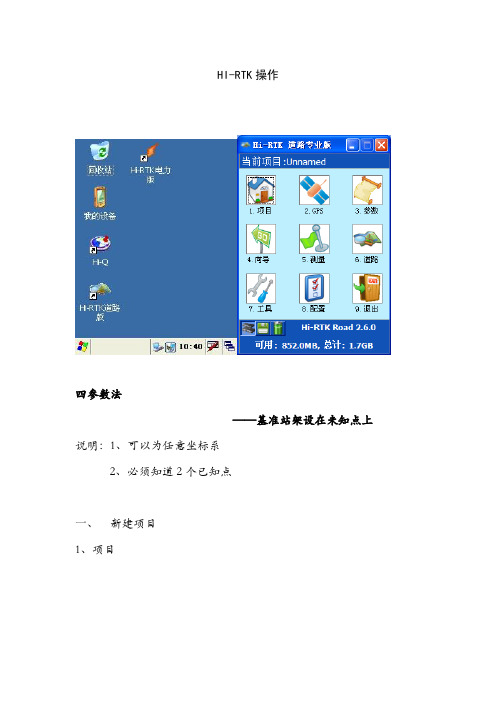
HI-RTK操作四参数法——基准站架设在未知点上说明:1、可以为任意坐标系2、必须知道2个已知点一、新建项目1、项目2、新建3、输入项目名,点√二、新建坐标系1、坐标系统3、椭球源椭球:WGS84,当地椭球:北京544、投影(按照已知点输)(1)、投影方法(2)、中央子午线,输入中央子午线后,点√5、椭球转换(无)6、平面转换(无)7、高程拟合(无)8、保存,确定三、设置基准站1、GPS2、连接GPS(1)、选择手薄类型(如图设置),连接3、基准站设置(1)、位置(A)、点名:输入点名(B)、天线:输入基准站天线高(C)、平滑,等待GPS自动平滑后,点√(2)、数据链(选择数据链)如果是使用电台,则选择外部数据链;如果是使用手机卡,则选择内置网络;数据链、运营商、服务器IP、端口设置如图,分组号(7位数)和小组号(3位树)要和移动站相同(电台)(手机卡)(3)、其他(如图设置)(4)、确定(5)、断开GPS五、移动站设置1、GPS2、连接GPS(1)、选择手薄类型(如图设置),连接3、移动站设置(1)、数据链如果是使用电台,则选择内置电台,选择频道(要和基站外挂电台相同);如果是使用手机卡,则选择内置网络;数据链、运营商、服务器IP、端口设置如图,分组号(7位数)和小组号(3位树)要和基站相同(电台)(手机卡)(2)、其他(3)、确定(4)、点╳ ,退出移动站设置界面六、求参数(一)、采集已知点WGS84坐标(至少采集2个点坐标)1、到一个已知点上采集WGS84坐标,“00-00”,前端数据表示公用卫星数(数字越大越好),后端数据表示收到卫星数,“1.9”表示PDOP 值,及卫星解状态“”表示差分龄期(最好为2、在解状态为固定时,对中整平,点或按F2,输入点名、天线高,点√3、到另一个已知点重复1-2操作4、点╳,退出采集界面(二)、求参数1、参数2、参数计算(1)计算类型:选择参数计算方法,高程拟合模型:选择高程拟合方法注:A、七参数、一步法至少需要3个已知点,且平面高程均要知道;B、四参数至少需要2个已知点C、平面拟合至少需要3个已知点D、曲面拟合至少需要6个已知点(2)添加(3)源点(WGS84坐标):点,添加计算点(要在记录点里选择),点√(4)、目标(已知点坐标):输入相应已知点坐标(5)、保存(6)、重复(1)-(4),添加其他要参与计算参数的点(7)、点(保存计算参数点),输入文件名后,确定,确定(8)、解算,缩放接近1,最好为~ 应用,保存(8)、ok,ok,(9)点√,点“是、确定”,更新点库;点╳,退出参数计算界面七、工作(一)、测量解状态碎部测量主界面1、在解状态为 固定 时,对中整平,点或按F2,输入点名、天线高,点√当前点位置手动 采集 “”表示差分龄期(最好为(2)、重复上个步骤,采集其他点(二)、点放样1、点放样(1)、点,输入坐标,点√,根据状态栏提示,放样2、重复上个步骤,放样其他点(三)、点库放样1、建立放样点文件(可以是任意格式,但是必须是文本格式,EXECEL 的CSV格式亦可)2、传到手簿上3、将点库文件调入到放样点库(1)、进入放样点库(2)、点,调入点库文件(3)、选择点库文件,确定(4)、定义点库文件的格式后(选中左边的选项,点),点√4、点放样(1)、点,点<或>,选择放样点,点√,根据状态栏提示,放样(2)、重复上个步骤,放样其他点数据的导出(一)、记录点数据格式转换1、项目2、记录点库(3)、点,输入文件名,选择转换格式。
中海达,华星,海星达,GPS,RTK操作流程共27页

设
电信 CDMA
运营商
CMNET card
置 移
IP、端口、分组号、小组号 ZHD
动
服务器
站 IP、端口、源节点、用户名、密码 CORS
其他
电文格式 自选 截止高度角 自定 发送GGA 开启
开启支 持定位
星系
设置
设置移动站
(2)内置电台移动站
数据链内置电台 频道 空中波特率
设 置 移 动 站
其他
电文格式 自选
设
IP、端口、分组号、小组号 ZHD
置
移
动
IP、端口、源节点、用户名、密码 CORS
站
其他
电文格式 自选
截止高度角 自定
开启支 持定位
星系
设置
转换参数求解及应用
(1)七参数的求解和应用-基站部分
首
求解
次 应
用
已知点 未知点
静态网中无约束平 差后节点的BLH坐标
仪器锁星后平滑采 集的单点BLH坐标
基站
合)
未知点
仪器锁星后平滑采 集的单点BLH坐标
发射 差分
发射 差分
转换参数求解及应用
(2)四参数+高程拟合的求解和应用-移动站部分
求解
清空 所有 参数
求四参数+ 高程拟合
验证 坐标
移 动 站
固 定 解
当 地 椭 球
中 央 子 午 线
应用
基站架设在 求参数的已 知点上已知 坐标
基站任意架 求点校 站平滑坐标 验参数
连接
设备 辅助功能 接收机设置net网络
返回
返回
8999 端口 zhdirtk
IP
主机与手簿连接
中海达HI-RTK常规操作流程(手簿)(研究运用)

Y=10000
Y=12439
H=40
H=56
• 作业:在C点架设基站,在A、B点求转换参数 (四参数),然后开始测量
专业应用
2
示意图
C A
专业应用
B 3
一、在C点架设基站
• (一)、架好GPS
• 1、连接好GPS,将GPS对 中、整平(最好在C点做个 临时点位标记,以便下次作 业;若只测一次,则可以不 做标记且不用对中)
(四)、求转换参数
• 1、菜单【参数】-【坐标系统】--【参数计算】
点击 点击
专业应用
19
2、计算类型选择四参数+高程拟合,下面的高程拟合模型
选择固定差改正,然后点添加,在源点中导入刚刚采集的记 录点,在目标中导入输入的相应控制点坐标,点保存
点击
点击
专业应用
20
2、再输入另外一点,然后点击解算,四参数的结果DX和 DY一般较小,旋转在0度左右,缩放最好在0.9999-1.0000 之间,平面和高程残差越小越好,确认无误后点运用。这时 会弹出坐标系统,平面转换和高程拟合都应用了新数据点保 存即可 。软件自动运用新参数。
专业应用
30
谢 谢!
专业应用
31
点击
点击
专业应用
21
3、碎步测量 点击测量,即进入碎步测量模式,点击小红旗或者按手
簿上的F2键,采集碎步坐标。数据保存在记录点库里,记录 点库可以在左下角打开。
点击
点击
专业应用
22
4、放样 点左上角碎步测量选择2点放样,再点左下角那个箭头进
行选择放样的点,然后根据提示进行放样。在放样的过程中 可以进行碎步点采集,同样是按小红旗或者F2键。
中海达Hi-RTK操作流程

•
–
准备工作
检查和确认:基准站接收机、流动站接收机开 关机正常,所有的指示灯都正常工作,电台能 正常发射,其面板显示正常,蓝牙连接是否正 常 配件 充电 控制点坐标
– – –
1、准备:检查对中杆、Q5手簿及电池、 固定架、V30接收机及电池、天线等是否 完备;记录裁判告知的GPS测量基本信 息和准备阶段要填记的内容; 2、仪器安装:开箱取出V30,安装电池, 安装天线;取出手簿Q5,安装电池,安 装Q5支架;取出对中杆,固定1.80m, 并上紧,先安装V30,再安装Q5,开机;
移动站设置
• 打开移动站接收机电源,接上接收电台信号的接 收天线,并固定在2米高的碳纤对中杆上面;两区 天线高 一般为2.065 斜高。手簿再 连接移动站 连 接方式与基准站连接相同。 连接完成后进入移动 站设置。
• 选择正确的数据链类型,基站使用电台的时 候移动站选择内置电台,选择与基准站电台 同样的电台频道。点击其他
• 根据下方提示放样点的位置进行放样。同样操作下 一点放样。
或者进入放样点库在放样点库添加一两个坐标找到保存的位置用记事本打开按 格式用电脑编辑好在放到手簿里去 进入放 样点库 添加 坐标
坐标所 在位置
坐标 格式
• 线放样以直线为例:点击左上角菜单进入线 放样,选择左下角 图标进入线设置选择直 线
• 基准站接收机设在固定的参考点位上, 连续接收所有可视GPS卫星信号,并将 测站坐标、观测值、卫星跟踪状态及接 收机工作状态通过数据链发送出去,流 动站接收机在跟踪GPS卫星信号的同时 接收来自基准站的数据,求载波相位整 周模糊度,在通过相对定位模型获取所 在点相对基准站的坐标和精度指标。在 系统内进行实时处理,给出厘米级定位 结果。
Hi-Survey软件使用说明书(B18版本)
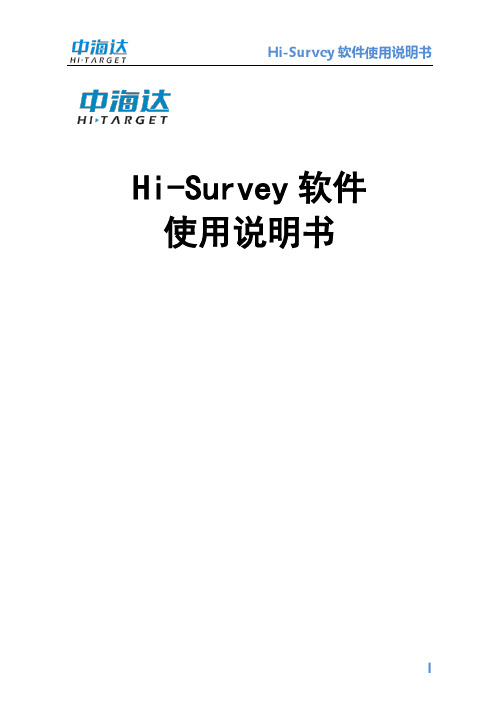
IHi-Survey 软件使用说明书手册修订情况文件编号:YFZ-2014-1925修订日期修订次数说明2014年12月 1 Hi-Survey软件使用说明书B/1版本2015年1月 2 Hi-Survey软件使用说明书B/2版本2015年3月 3 Hi-Survey软件使用说明书B/3版本2015年4月 4 Hi-Survey软件使用说明书B/4版本2015年8月 5 Hi-Survey软件使用说明书B/5版本2015年12月 6 Hi-Survey软件使用说明书B/6版本2017年9月9 Hi-Survey软件使用说明书B/7版本2018年1月10 Hi-Survey软件使用说明书B/8版本2018年8月11 Hi-Survey软件使用说明书B/9版本2019年1月12 Hi-Survey软件使用说明书B/10版本2019年7月14 Hi-Survey软件使用说明书B/11版本2019年7月15 Hi-Survey软件使用说明书B/12版本2019年9月16 Hi-Survey软件使用说明书B/13版本2020年1月17 Hi-Survey软件使用说明书B/14版本2020年5月18 Hi-Survey软件使用说明书B/15版本III 2020年12月19 Hi-Survey 软件使用说明书B/16版本 2021年10月20 Hi-Survey 软件使用说明书B/17版本 2021年12月 21 Hi-Survey 软件使用说明书B/18版本II 前言说明书用途欢迎使用Hi-Survey软件使用说明书,本说明书介绍了如何设置和使用Hi-Survey软件。
说明书简介本说明书是以Hi-Survey Road V2.2.1和Hi-Survey Elec V2.2.1版本软件为例,指导您如何使用Hi-Survey软件完成道路和电力测量工作。
说明书适用范围本说明书适用于中海达全系列产品,其中包括海星达、中海达和华星三大品牌。
- 1、下载文档前请自行甄别文档内容的完整性,平台不提供额外的编辑、内容补充、找答案等附加服务。
- 2、"仅部分预览"的文档,不可在线预览部分如存在完整性等问题,可反馈申请退款(可完整预览的文档不适用该条件!)。
- 3、如文档侵犯您的权益,请联系客服反馈,我们会尽快为您处理(人工客服工作时间:9:00-18:30)。
四、坐标参数
1、坐标系统复用:dam文件导入、二维码分享、预定 义列表 Nhomakorabea、数据交换
数据交换主要是集中了原始数据、放样点、控制点的 导入、导出操作。V1.1.3及以上版本原始数据的编辑、删除操作会
同步更新、删除坐标点(坐标点仅用于绘图显示平面坐标)。所以坐标 点不支持独立删除和导出操作。
三、数据交换
原始数据导出:
自定义导出由用户根据需要选择导出字段及字段顺 序。
空值字段用于占位符以确定其他字段顺序。 BLH字段表示BLH坐标为地面点BLH坐标(考虑了 点检验+天线高) NEZ字段表示倾斜测量改正后坐标。 倾斜NEZ字段表示倾斜测量改正前坐标。
软件产品介绍
软件产品: Hi-Survey 发布版本: Road / Elec
项目 测量
设备 工具
一、数据结构
Hi-Survey没有了记录点库,而增加了原始数据。
原始数据保存了用户测量得到的最原始数据,优化了 Hi-RTK记录点数据结构存在的缺陷(如点检验参数、 目标高、量高类型和天线类型的独立存储记录),便 于用户后期检查和修改。V1.1.5版以后,原始数据列表 看到的H为地面点高程,老版本为相位中心高程。
提供三维坐标
GPS可同时精确测定测站点的三维坐标(平面+大地高)。通过局部大地水准面精化,GPS水准可 满足四等水准测量的精度。
操作简便 全天候作业 GPS观测可在一天24小时内的任何时间进行。 测量时间短
20KM以内快速静态相对定位,仅需45~60分钟;RTK测量时,当每个流动站与参考站相距在 15KM以内时,流动站观测时间只需1-2分钟。
静态测量
GPS静态测量,是利用测量型GPS接收机进行定 位测量的一种。主要用于建立各种的控制网。 进行GPS静态测量时,认为GPS接收机的天线在 整个观测过程中的位置是静止,在数据处理时 ,将接收机天线的位置作为一个不随时间的改 变而改变的量,通过接收到的卫星数据的变化 来求得待定点的坐标。在测量中,GPS静态测 量的具体观测模式是多台接收机在不同的测站 上进行静止同步观测,时间由40分钟到几十小 时不等。
外置SD卡项目备份和恢复必 须1.0.2以上手簿系统才支持
二、项目管理
由于使用Hi-Map平台的限制,Hi-Survey对应的 坐标点、放样点、控制点无法支持新建,目前的 处理办法为:
1、坐标点的新建通过新建原始数据文件即可; 2、放样点、控制点可以通过多个文件自定义导入 的办法处理(eg:新建好t1、t2、t3三个txt文件存 放不同区域的放样点,在t1对应的区域通过自定 义导入t1...以此类推;不想每个区域的点累加的话 可以在导入前清空点库)
项目是否支持采集同名点:表示该项目是否可以进行 同名点的采集。如果支持,在测量配置-数据下可见采 集同名点设置项;不支持则没有。使用V1.1.4及以上 版本软件新建的项目支持该功能。
二、项目管理
Hi-Survey项目的备份和恢复。外置SD卡用于项目的 关键数据的备份工作(主要是原始数据(raw)、项目 文件(prj)、坐标系统(dam文件或加密二维码的备份)
GPS基本原理及RTK步骤
主讲:温伟铳
思路
1、是什么? 2、有什么特点? 3、用来做什么? 4、怎么用?
测绘
1、认识世界 2、改造世界
GNSS概述
GNSS
具有全球导航定位能力的卫星导航定位系统称为全球卫星导航系统, 英文全称为Global Navigation Satellite System,简称GNSS
GNSS主要特点
观测站之间无需通视
可节省大量的造标费用。由于无需点间通视,点位位置可根据需要,可稀可密,使选点工作甚为 灵活,也可省去经典大地网中的传算点、过渡点的测量工作。
定位精度高
GPS相对定位精度在50km以内可达10-6 ,100-500km可达10-7 ,1000km可达10-9 。在3001500m工程精密定位中,1小时以上观测的解其平面其平面位置误差小于1mm。
1. 大地测量(控制测量) 2. 测图根点、地形测图、工程放样——单人即可操作、精
度均匀、工作效率高、 实时显示位置信息、导航信息 3. 无验潮测水深
4. 水下地形测量随着RTK技术的出现,使得水上测量采用 GPS无验潮测量方式工作成为可能。采用此种方式不仅可 以避免定位系统和测深系统之间的延迟误差,而且由于 无验潮,使得内业处理更简单、方便 .
RTK
RTK(Real Time Kinematic)---实时动态载波相位 差分定位技术。
RTK测量系统是GPS测量技术与数据传输技 术构成的组合系统,RTK定位技术就是基于载 波相位观测的实时动态差分定位技术,它能 够实时实实地提供测站点在指定坐标系中的 三维定位结果,并达到厘米级精度。
GNSS主要应用
坐标数据中的坐标点和原始数据同步,仅用于绘 图显示平面坐标。所以不支持独立删除和导出操
作。 V1.1.3以后,原始数据删除后会同步删除 对应的坐标点。
二、项目管理
Hi-Survey没有了Hi-RTK项目套用的概念。而是参考 Carlson软件增加了“新项目”的配置项“使用最后 项目坐标参数”。开启该选项时,新建项目即套用上 个项目的坐标系统,并可以选择是否套用上个项目的 点平移及点校验参数。
目前工作的、及正在发展的卫星导航定位系统
美国的全球定位系统(GPS
Global Positioning System)
俄罗斯的全球卫星导航系统(GLONASS)
欧盟的全球卫星导航系统(GALILEO)
中国北斗卫星导航定位系统(BD/COMPASS)
GPS定位原理
被动式 有源无线电定位技术 利用距离交会的原理确 定接收机的三维位置及 钟差
5. 道路方面的应用——可进行复杂的线路测量、只需要输 入线路要素即可生成复杂的道路曲线
6. 电力方面应用——应用于电力部门,进行电力勘测,塔 杆放样
差分信号传输方式
• 网络传输(GPRS\GSM\CDMA) • 电台
RTK设置4+1
• 1、新建项目设置坐标系统 • 2、设置基准站 • 3、设置移动台 • 4、参数计算 • 5、检查
